كيفية التنقل بين الخلايا في Excel؟
يعد التنقل بكفاءة بين الخلايا ونطاقات الخلايا في Microsoft Excel أمرًا ضروريًا لإدارة مجموعات البيانات الكبيرة وتحسين الإنتاجية. يوضح هذا المقال عدة طرق للتنقل بسرعة بين الخلايا المختلفة في Excel، مستفيدًا من الوظائف الأصلية وأدوات متقدمة مثل Kutools لـ Excel.
- الانتقال إلى خلايا محددة باستخدام أمر الانتقال إلى في Excel
- التنقل بسرعة إلى خلايا محددة باستخدام جزء التنقل في Kutools لـ Excel
- التنقل إلى خلايا محددة باستخدام الأسماء
 التنقل إلى خلايا محددة باستخدام أداة الانتقال إلى في Excel
التنقل إلى خلايا محددة باستخدام أداة الانتقال إلى في Excel
يتيح لك أمر الانتقال إلى القفز إلى أي خلية أو نطاق خلايا محدد، شريطة أن تعرف موضع الخلية أو النطاق. لاستخدام هذا الأمر:
1. افتح مربع حوار الانتقال إلى عن طريق النقر فوق البحث والتحديد > الانتقال إلى في مجموعة التحرير تحت علامة التبويب الصفحة الرئيسية. يمكنك أيضًا الضغط على مفتاح F5 لفتح هذا المربع مباشرة. انظر لقطة الشاشة:

2. أدخل موقع الخلية الدقيق في حقل المرجع. يمكن أن يكون ذلك عنوان خلية واحدة مثل C13، أو نطاق خلايا مثل $C$143:$F$161.
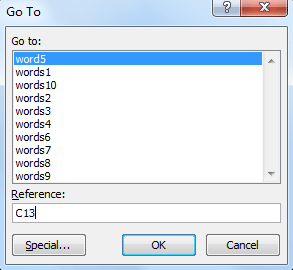
3. بعد النقر فوق موافق، سيقوم Excel بالانتقال إلى الخلية أو نطاقات الخلايا المحددة.
إذا كانت لديك نطاقات خلايا مسماة في المصنف الحالي، فسيتم سرد الأسماء في مربع حوار الانتقال إلى. حدد أحد الأسماء وانقر فوق موافق، وسيتم الانتقال إلى نطاق الخلايا المسماة.
 التنقل بسرعة إلى خلايا محددة باستخدام جزء التنقل في Kutools لـ Excel
التنقل بسرعة إلى خلايا محددة باستخدام جزء التنقل في Kutools لـ Excel
يوفر جزء التنقل المقدم من Kutools لـ Excel طريقة مبسّطة للتنقل عبر المصنف دون الحاجة إلى تذكر مواقع الخلايا الدقيقة أو أسماء النطاقات المحددة. هذه الميزة مفيدة بشكل خاص للمستخدمين الذين يعملون مع جداول بيانات معقدة ويرغبون في طريقة أكثر حدسية للتنقل بينها بسرعة.
انتقل إلى علامة التبويب Kutools، وانقر فوق التنقل لفتح جزء التنقل.

يعرض جزء التنقل في Kutools لـ Excel جميع المصنفات المفتوحة، ويمكنك النقر بسرعة للتنقل بين جميع المصنفات المفتوحة.
- للاستفادة من هذه الميزة، يجب عليك أولاً تثبيت Kutools لـ Excel، يرجى النقر لتنزيله والحصول على نسخة تجريبية مجانية لمدة 30 يومًا الآن.
- لمزيد من المعلومات التفصيلية حول جزء التنقل، يرجى الانتقال إلى جزء التنقل – قائمة الأوراق، المصنفات، الأعمدة والأسماء في Excel.
 التنقل إلى خلايا محددة باستخدام الأسماء
التنقل إلى خلايا محددة باستخدام الأسماء
من خلال استخدام الأسماء، يمكنك جعل الصيغ أسهل في الفهم وأكثر قابلية للقراءة. بالإضافة إلى ذلك، يمكن للأسماء مساعدتك في الانتقال فورًا إلى نطاق الخلايا المسماة إذا كنت تتذكر الأسماء التي قمت بتحديدها.
أدخل الاسم الدقيق في مربع الاسم على شريط الصيغة، واضغط على مفتاح الإدخال. سيقوم Excel بعد ذلك بتحديد نطاق الخلايا المسماة المقابل.

أفضل أدوات الإنتاجية لمكتب العمل
عزز مهاراتك في Excel باستخدام Kutools لـ Excel، واختبر كفاءة غير مسبوقة. Kutools لـ Excel يوفر أكثر من300 ميزة متقدمة لزيادة الإنتاجية وتوفير وقت الحفظ. انقر هنا للحصول على الميزة الأكثر أهمية بالنسبة لك...
Office Tab يجلب واجهة التبويب إلى Office ويجعل عملك أسهل بكثير
- تفعيل تحرير وقراءة عبر التبويبات في Word، Excel، PowerPoint، Publisher، Access، Visio وProject.
- افتح وأنشئ عدة مستندات في تبويبات جديدة في نفس النافذة، بدلاً من نوافذ مستقلة.
- يزيد إنتاجيتك بنسبة50%، ويقلل مئات النقرات اليومية من الفأرة!
جميع إضافات Kutools. مثبت واحد
حزمة Kutools for Office تجمع بين إضافات Excel وWord وOutlook وPowerPoint إضافة إلى Office Tab Pro، وهي مثالية للفرق التي تعمل عبر تطبيقات Office.
- حزمة الكل في واحد — إضافات Excel وWord وOutlook وPowerPoint + Office Tab Pro
- مثبّت واحد، ترخيص واحد — إعداد في دقائق (جاهز لـ MSI)
- الأداء الأفضل معًا — إنتاجية مُبسطة عبر تطبيقات Office
- تجربة كاملة لمدة30 يومًا — بدون تسجيل، بدون بطاقة ائتمان
- قيمة رائعة — وفر مقارنة بشراء الإضافات بشكل منفرد